Så här stoppar du Galaxy S8 från att visa svarta staplar längst upp och ner på vissa apparater.

Med Galaxy S8-familjen tog Samsung en all-in-satsning på ett annat bildformat för visa. I stället för ett traditionellt 16: 9-förhållande använder S8 18,5: 9. Det är inte som annorlunda men annorlunda att det kan orsaka vissa problem med vissa appar.
RELATED: Så här anpassar du nedre navigeringsfältet på Galaxy S8
När en app är Det är inte officiellt stödjande, det blir barer längst upp och ner som verkligen skapar ett ojämnt utseende på skärmen - som meddelandet och navigeringsfälten är helt åtskilda från resten av skärmen, i stället för den sömlösa upplevelse som Android har använt för de senaste åren. Det är de små sakerna du vet?
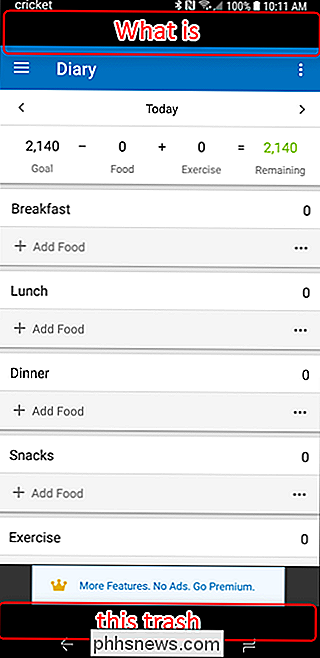
Den goda nyheten är att Samsung förmodligen förutsåg lite bakslag till denna koppling, så det införde ett sätt att "tvinga" icke-stödda appar i alla skärmslägen. Det är självklart ansvarsfriskrivningen att appen inte fungerar som den ska, eftersom den skalas på ett sätt som är emot det som den är avsedd att göra, men jag har inte haft några problem ännu.
För att åtgärda dessa appar, dra ner Meddelandet skuggas och knackar på kugghjulsikonen. Bläddra sedan ner till Visa och knacka in den menyn.

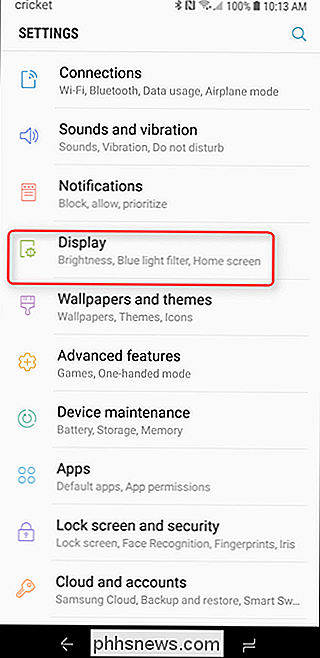
En liten väg ner i den här menyn är en post för "Full Screen Apps", vilket är verkligen en vilseledande titel ... men det är det du letar efter. Ge det en kran.
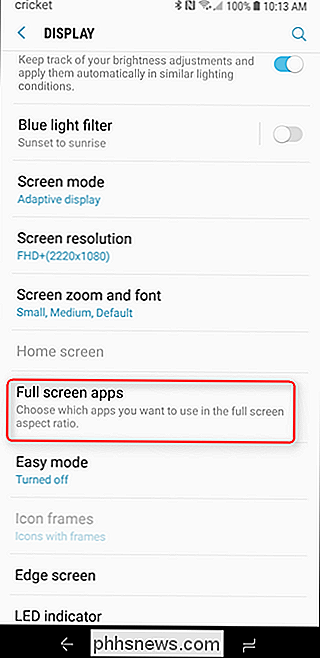
Alla aktuella installerade appar laddas, varav några redan är inaktiverade. De som är "av" är de som visar de oönskade staplarna längst upp och ner, så tryck på den lilla knappen för att göra ditt liv mycket bättre.
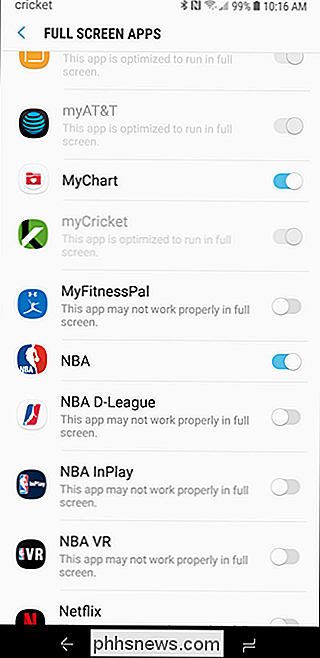
När fullskärm har aktiverats för den specifika appen, ll gå från detta:
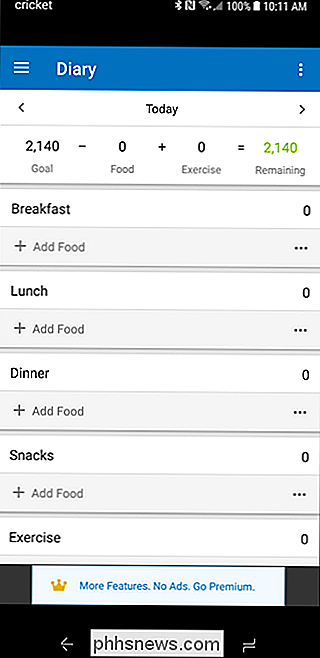
Till detta:
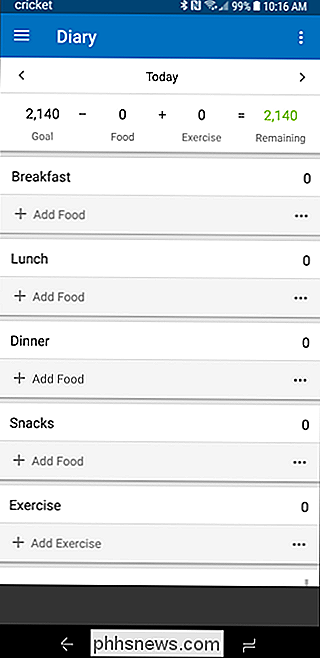
Se hur mycket bättre är det? Så mycket.

Så här tar du bort en gammal dator från en Windows-hemgrupp
Windows Homegroup är utmärkt för att dela dokument, bilder och skrivare mellan datorer i ditt hemnätverk. Om du har skapat det för ett tag kanske du har märkt att spöken i den gamla datorn hänger i din hemgruppslista. Så här förbereder du dem. RELATERAD: Allt du behöver veta om att använda HomeGroups i Windows Om du är på ett hemnätverk och vill ha ett enkelt sätt att dela filer och skrivare mellan datorer utan att monkey Med Windows-nätverksinställningar är Homegroup en utmärkt funktion.

Så här köper du din första högkvalitativa kamera
Att köpa en kamera har aldrig varit mer komplicerad: det finns så många bra alternativ, men att välja mellan dem kan känna sig som en mardröm, speciellt om du börjar bara med fotografering. Det är svårt att köpa en dålig -kamera, men det är inte alltid lätt att köpa kameran right för dig. Här är vad du bör tänka på.



